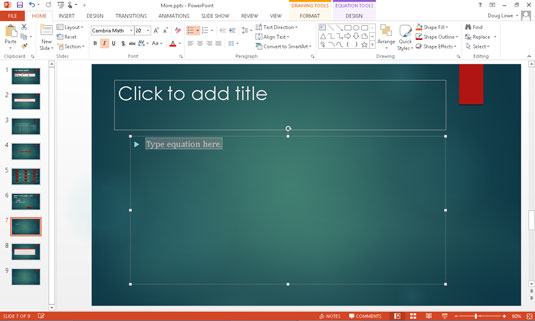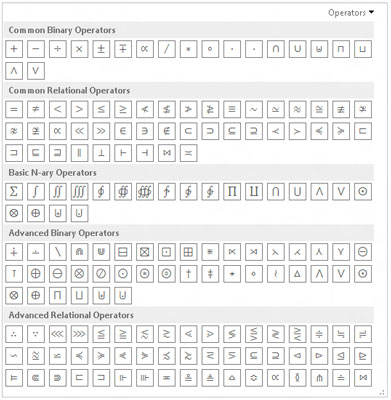Feu clic a la pestanya Insereix de la cinta.
A continuació, feu clic al botó Equació per mostrar la galeria d'equacions.
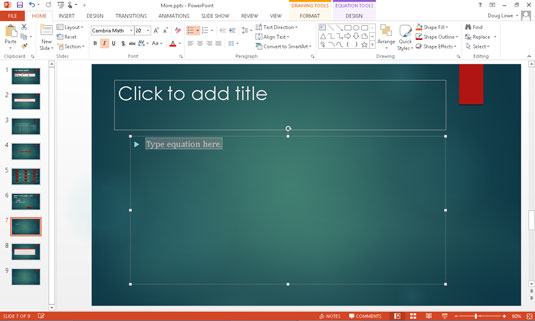
Si una de les equacions preformatades de la galeria s'adapta a les vostres necessitats, seleccioneu-la. En cas contrari, seleccioneu Insereix una nova equació que es troba a la part inferior de la galeria.
La resta d'aquest procediment suposa que heu triat inserir una equació nova. A la diapositiva apareix un marcador de posició per a l'equació i la pestanya Disseny d'eines d'equació apareix a la cinta.

Comenceu a escriure la vostra equació.
PowerPoint mira qualsevol text que escriviu en una equació i fa tot el possible per esbrinar com s'ha de formatar el text. Per exemple, suposem que introduïu el següent: a = (b + 2c) / 2b. Quan premeu Intro, PowerPoint formatea l'equació automàticament, tal com es mostra.
Si escriviu la lletra x , per exemple, PowerPoint assumeix que voleu que sigui una variable, de manera que la x es mostra en cursiva. Si escriviu cos , PowerPoint suposa que us referiu a la funció cosinus, de manera que el text no està en cursiva.
Comenceu a escriure la vostra equació.
PowerPoint mira qualsevol text que escriviu en una equació i fa tot el possible per esbrinar com s'ha de formatar el text. Per exemple, suposem que introduïu el següent: a = (b + 2c) / 2b. Quan premeu Intro, PowerPoint formatea l'equació automàticament, tal com es mostra.
Si escriviu la lletra x , per exemple, PowerPoint assumeix que voleu que sigui una variable, de manera que la x es mostra en cursiva. Si escriviu cos , PowerPoint suposa que us referiu a la funció cosinus, de manera que el text no està en cursiva.
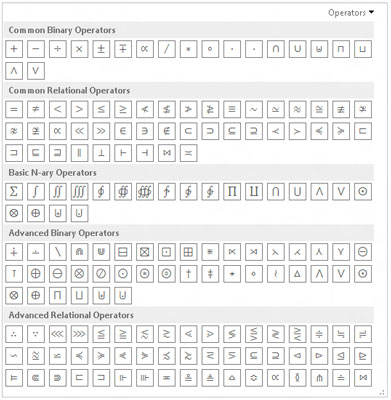
Per afegir un símbol que no es troba al teclat, utilitzeu un dels botons de la secció Símbols de la pestanya Disseny d'eines d'equació.
La secció Símbols conté una galeria de símbols matemàtics, la majoria dels quals només Robert Oppenheimer podia entendre. Per utilitzar aquesta galeria, primer feu clic al botó Més a l'extrem inferior dret de la secció Símbols. A continuació, trieu la categoria de símbols al menú desplegable que apareix a la part superior de la galeria.
Per exemple, la figura mostra la galeria d'operadors. Les galeries addicionals contenen símbols matemàtics bàsics, lletres gregues, relacions negates i altres símbols obscurs.

Per crear símbols apilats els uns sobre els altres de diverses maneres, utilitzeu els controls de la secció Estructures de la pestanya Disseny d'eines d'equació.
Cada botó de la secció Estructures mostra una galeria d'estructures que podeu utilitzar per crear equacions amb símbols apilats. La majoria de les estructures inclouen un símbol i una o més ranures, en les quals escriu text o inseriu altres símbols o altres estructures.
Per exemple, aquesta figura mostra la galeria de plantilles que es mostren quan feu clic al botó Radical. Aquestes estructures us permeten inserir un rètol d'arrel quadrada juntament amb ranures davant i dins del rètol.
Quan hàgiu acabat, feu clic fora de l'equació per tornar a la diapositiva.